通过填充柄、序列对话框、公式复制和快捷键四种方法可实现Excel自动填充。一、拖动填充柄可快速生成数值、日期等序列;二、使用“序列”对话框精确设置步长、终止值等参数;三、拖动含公式的单元格自动调整引用地址,支持相对与绝对引用;四、利用Ctrl+D向下或Ctrl+R向右快捷键批量填充数据,提升操作效率。
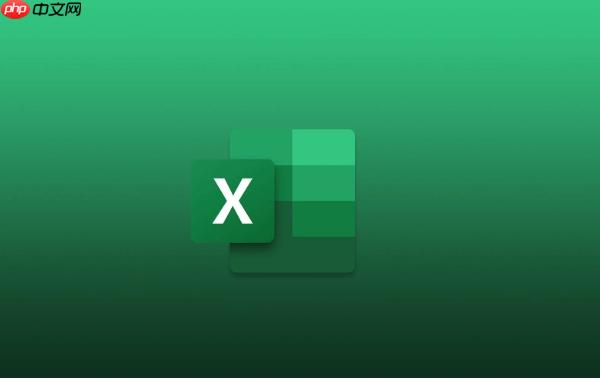
如果您在使用Excel处理数据时,需要快速生成序列或复制公式到多个单元格,手动输入将耗费大量时间。通过自动填充功能,可以高效完成数据序列生成和公式批量应用。以下是实现Excel自动填充的几种常用方法:
填充柄是Excel中位于活动单元格右下角的小方块,拖动它可以智能识别数据模式并自动填充相邻单元格。
1、在起始单元格中输入第一个数值或文本,例如在A1输入“1”。
2、选中该单元格,将鼠标指针移至单元格右下角,直到出现黑色十字(即填充柄)。
3、按住鼠标左键向下或向右拖动至目标位置,松开后Excel会自动生成等差序列。
4、若要创建日期、月份或工作日序列,只需输入初始日期后拖动填充柄即可。
当需要精确控制步长值、终止值或填充方向时,可使用“序列”对话框进行高级设置。
1、选择包含起始值的单元格以及希望填充的区域范围。
2、点击菜单栏中的“开始”,找到“编辑”组里的“填充”按钮。
3、从下拉菜单中选择“序列”选项,打开设置窗口。
4、在对话框中设定序列产生在行或列、类型为线性或日期、输入步长值与终止值。
5、确认设置无误后点击“确定”,系统将按规则填充选定区域。
在含有公式的单元格上使用自动填充,Excel会根据相对引用规则自动更新单元格引用地址。
1、在一个单元格中输入公式,例如B1输入“=A1*2”。
2、选中该单元格,将鼠标移至填充柄位置,出现十字光标后拖动覆盖目标区域。
3、释放鼠标后,每个新单元格中的公式会自动调整引用,如C1变为“=B1*2”。
4、若需固定某一行或列的引用,请在公式中使用美元符号($),例如“=$A1*2”表示列锁定。
除了鼠标操作,键盘快捷键也能高效完成自动填充任务,提升操作速度。
1、先在起始单元格输入初始值,然后选中需要填充的整个区域,包括起始单元格。
2、按下Ctrl+D可向下填充内容,适用于列方向的数据复制。
3、按下Ctrl+R可向右填充内容,适用于行方向的数据复制。
4、结合Shift与方向键可快速扩展选择区域,再配合快捷键实现批量填充。
以上就是excel如何自动填充_Excel自动填充数据(序列、公式复制)的方法的详细内容,更多请关注php中文网其它相关文章!

全网最新最细最实用WPS零基础入门到精通全套教程!带你真正掌握WPS办公! 内含Excel基础操作、函数设计、数据透视表等




Copyright 2014-2025 https://www.php.cn/ All Rights Reserved | php.cn | 湘ICP备2023035733号